Auto actualizar WordPress y plugins
Es sumamente recomendable mantener actualizado la versión de WordPress, así como todos sus plugins y temas, de nuestra web al día. WordPress así como todos los software de código abierto (openSource) tienen la ventaja que crecen y mejoran con el tiempo, pero a su vez tienen la desventaja que al ser código fuente abierto, los hackers suelen aprovecharse de las vulnerabilidades del código, para piratear nuestra web y nuestro hosting.
Si tienes un plan de hosting wordpress con iontics, puedes activar desde tu panel la actualización automática tanto de el núcleo de WordPress, así como de los plugins y sus temas con un solo click, sin necesidad de instalar ningun plugin, ni modificar ningun código en tu web. Este es el procedimiento más eficaz y sencillo y sería el recomendado en primera instancia.
De lo contrario, tambien puedes activar la automatización de los plugins con otros métodos como un plugin o unas lineas de código que te explicamos a continuación.
Auto actualización wordpress mediante functions.php
Desde la versión 3.7 en adelante, ya se puede activar la auto actualización en segundo plano, de todos los plugins , temas y núcleo wordpress, añadiendo unas linea de código en tu archivo functions.php de tu tema, ubicado en /wp-content/includes/themes/nombredetutema/functions.php
Activa la Auto actualización de todos los plugins:
1 | add_filter( 'auto_update_plugin', '__return_true' ); |
Si tambien deseas que se auto actualice todos los temas instalados en tu wordpress, puedes añadir tambien:
1 | add_filter( 'auto_update_theme', '__return_true' ); |
Y con la siguiente linea, activamos la autoupdate del núcleo de WordPress de manera automática.
1 | add_filter( 'auto_update_core', '__return_true' ); |
Si utilizas este mecanismo, de las tres opciones anteriores te recomendamos solo añadir la de plugins y la de core (la primera y la ultima).
El «inconveniente» de este mecanismo de auto actualización, es que se actualiza todo, sin discriminación de que actualizaciones que se van a realizar. Todos los temas, todos los plugins, todo el núcleo de wordpress… Por ejemplo para el núcleo de WordPress se pueden elegir que tipo de actualizaciones se realizaran: Solo las de seguridad (llamadas actualizaciones menores) por ejemplo de 4.9.1 a 4.9.2 o actualizaciones mayores de versión por ejemplo de 4.8 a 4.9.
Puedes encontrar información más detallada en inglés en: https://codex.wordpress.org/Configuring_Automatic_Background_Updates
Auto actualización de determinados plugins WordPress
Algunos plugins son susceptibles a ser actualizados automáticamente, quizás por que han sido modificados con algún custom, o porque ya sabes que genera incompatibilidades de antemano con otros plugins, otros temas. Si este es tu caso, tienes la posibilidad de utilizar el plugin Automatic Plugin Updates en donde podrás seleccionar específicamente que plugins quieres que sean auto actualizados.
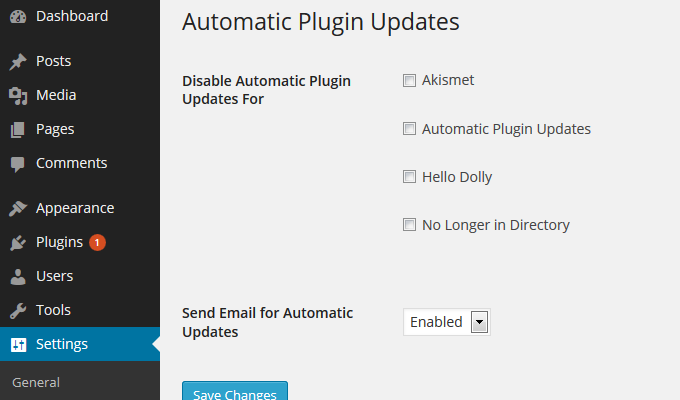
Si decides utilizar este plugin, recuerda no activar la auto actualización de todos los plugins con el método anterior.
Volver a una versión anterior del plugin
Tienes que tener en cuenta que la actualización automática de plugins, si bien es recomendada, tambien conlleva cierto riesgo ya que si un plugin es actualizado con algún error de su desarrollador o incompatibilidad, nuestra web podría dejar de funcionar. No es lo habitual, pero podría suceder. Por suerte, para estos casos podemos volver a cualquiera de las versiones anteriores de los plugins o temas a golpe de click, con la ayuda de este maravilloso plugin WP RollBack.
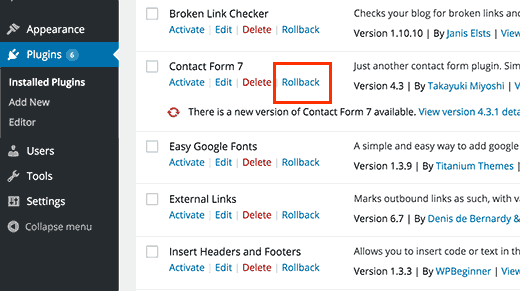
Activar la auto actualización de wordpress con plesk
Como comentamos anteriormente, la manera más sencilla de activar la auto actualizaciones es mediante tu panel de hosting en iontics. Con el WordPress toolkit de plesk, que encontraras en tu panel de control sigue estos pasos para gestionar y activar las actualizaciones automáticas:
- accede a tu área de cliente y accede a la gestión de tu hosting.
- Haz click en WordPress en el menú izquierdo
- Haz click en Upgrades
- Has click en configuración.
Activa las actualizaciones mayores y menores del núcleo así como de todos los plugins.
Se el primero en escribir!